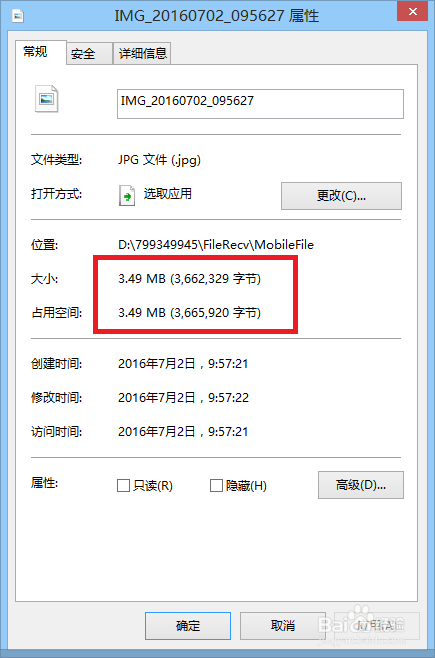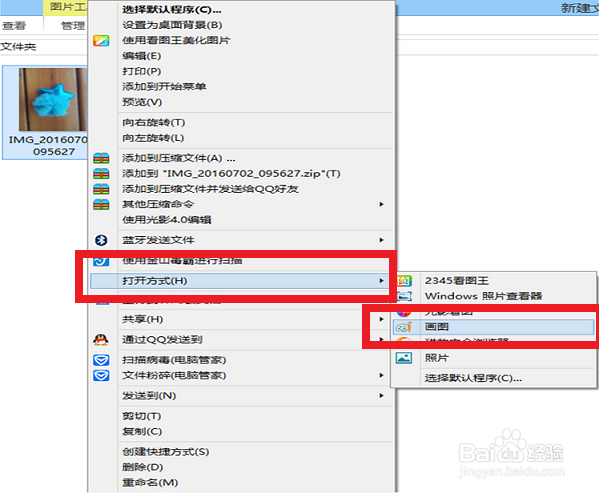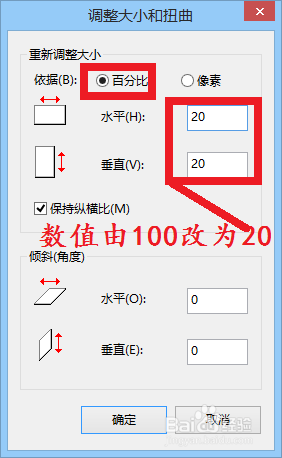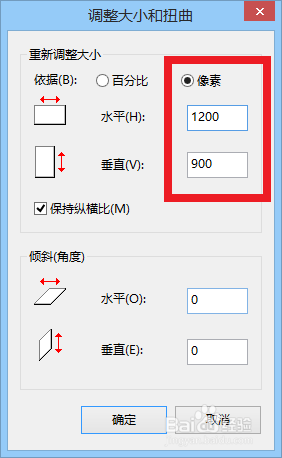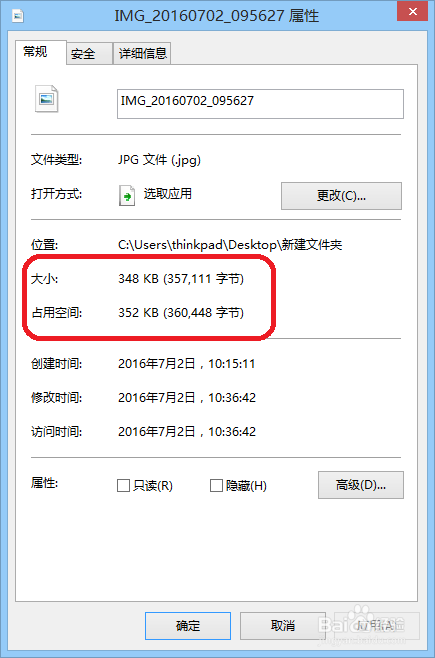怎样用画图工具缩小图片
1、查看图片的大小。选中要缩小的图片,右击鼠标,选择属性,可以看到属性的大小是3.49mb。
2、用画图工具打开图片。选中图片,右击鼠标,选择“打开方式——画图”。
3、当图片显示在画图工具中,点击左上角工具栏的“重新调整大小”。
4、在弹出的对话框里更改数据。可以更改图片的百分比,将数据由原来的100,更改为20,议陬涸渎即图片缩小为原来的20%。(数值的多少,可以根据图片的大小自己尝试更改。)
5、还可以更改像素,将数值改小。然后点击确定。
6、设置完成后,不要忘记点击保存。
7、查看缩小后图片的大小,它是348kb,缩小后的图片是原来图片10%。
声明:本网站引用、摘录或转载内容仅供网站访问者交流或参考,不代表本站立场,如存在版权或非法内容,请联系站长删除,联系邮箱:site.kefu@qq.com。
阅读量:60
阅读量:76
阅读量:39
阅读量:90
阅读量:95